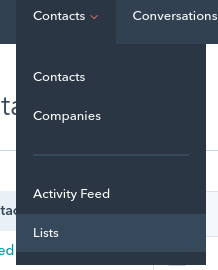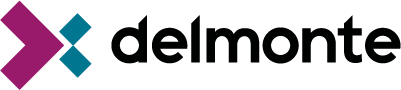Importare delle liste di contatti sul CRM Hubspot
FASE 1:
Innanzitutto occorre creare un file excel con tutti i contatti da importare, ogni riga dovrà corrispondere ad un contatto ed ogni colonna dovrà contenere solo un'informazione (es. Nome e Congnome saranno da inserire su due diverse colonne).
Non è rilevante l'ordine delle colonne, sarà importante che sia presente una riga in testa con i titoli di colonne.
Una volta pronto il file excel si procede ad esportarlo in formato .csv
FASE 2:
- Accedere al proprio account hubspot
- Andare alla sezione "Contacts"
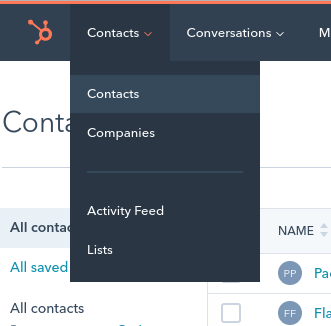
- All'interno della schermata contatti selezionare il bottone "Import"

- Avviare importazione con il tasto "start an import"
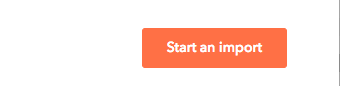
- Scegliere l'oggetto che si desidera importare, in questo caso "Contacts"
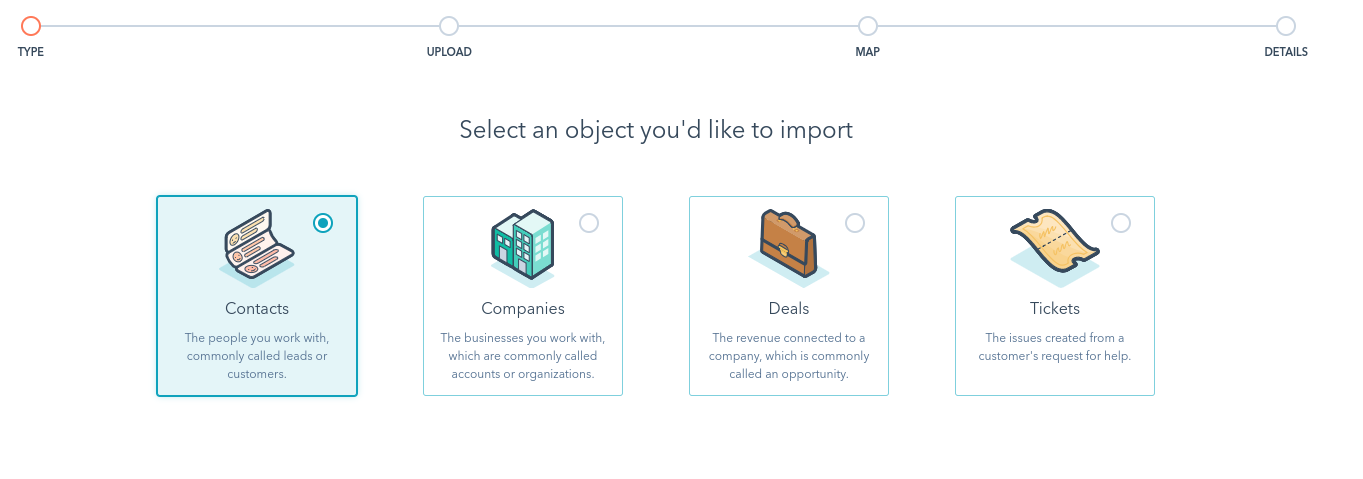
- Scegliere il "File from computer" tra le opzioni presenti:
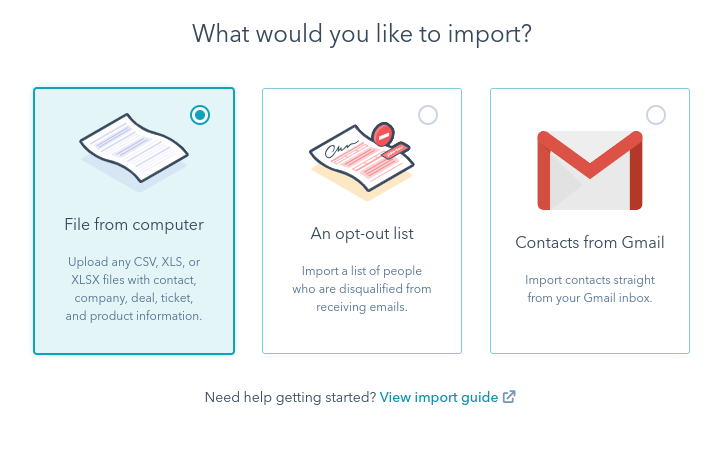
- Selezionare il tasto "next" in basso a destra
- A questo punto selezionare il file .csv creato nella fase 1 (non spuntare la storia del "CONTACT ID" poiché non si tratta di una importazione di dati già presenti su Hubspot e modificati altrove)
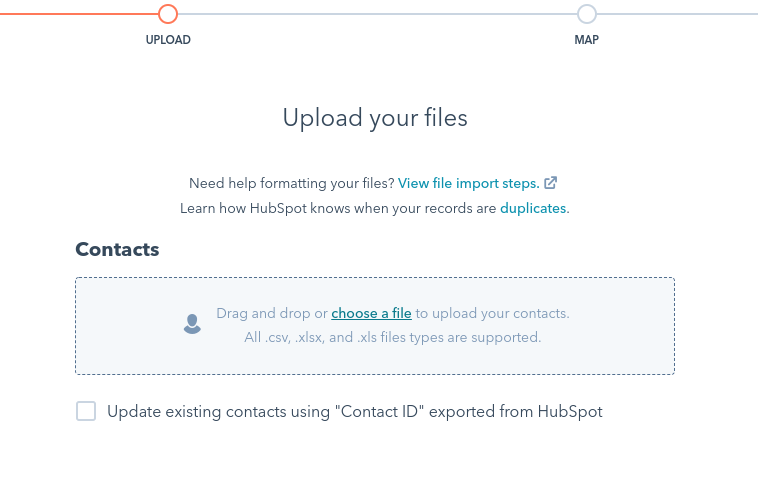
- Eseguire un match delle colonne del file importato, assegnare ogni colonna del file al campo Hubspot corrispondente:
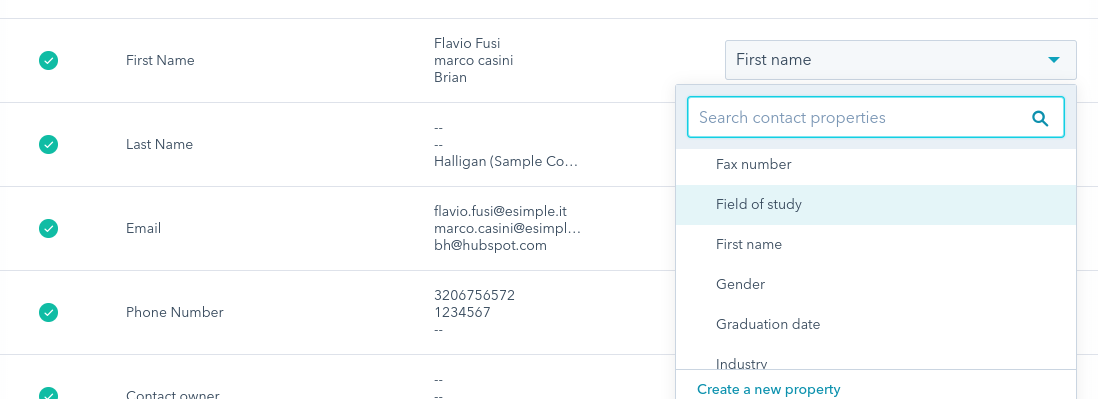
- Una volta abbinate tutte le colonne con i campi Hubspot premere nuovamente "next".
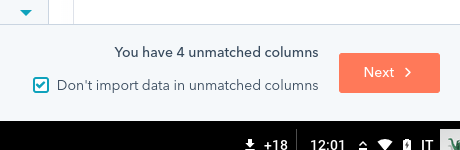
- Eseguita l'importazione nel menu "Contacts" - "Lists" sarà presente anche la lista statica che Hubspot avrà generato in cui saranno presenti tutti i contatti del file excel iniziale